我们在使用电脑的时候可以能会遇到桌面上的图标都不见了,这时候我们应该如何操作呢?今天,小编就教大家解决桌面所有图标不见了的问题。
桌面所有图标
-
1. 我们在电脑的桌面上右击鼠标,如图。

-
2.在列表中点击【查看】,如图。
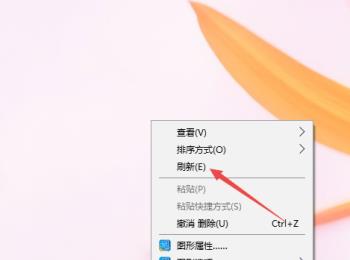
-
3. 然后在右侧的列表中点击【显示桌面图标】,如图。
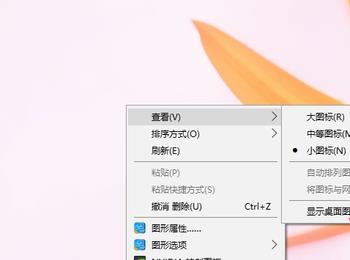
-
4. 之后我们的电脑桌面就出现了所有图标,如图。
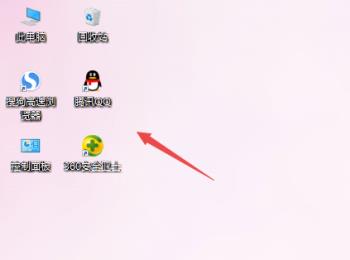
桌面所有系统图标
-
1. 我们点击桌面左下角的【开始】,如图。
-
2. 在列表中点击【设置】,如图。
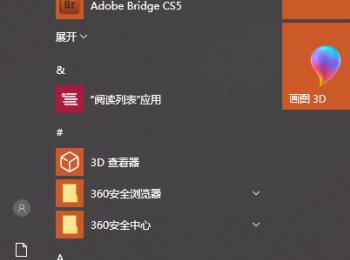
-
3. 然后在界面中点击【个性化】,如图。
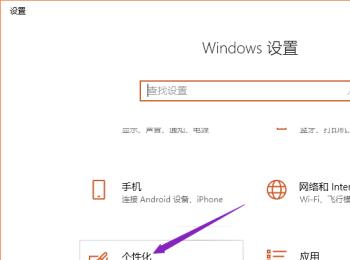
-
4. 之后在左侧列表中点击【主题】,如图。
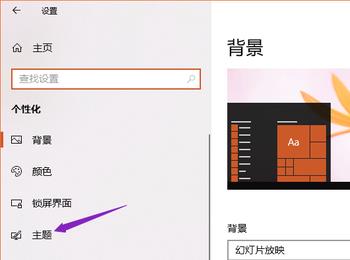
-
5. 然后在右侧界面点击【桌面图标设置】,如图。
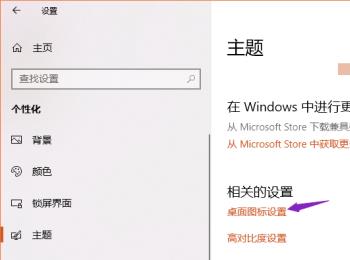
-
6. 在新窗口中将图标左侧的选项框勾选,完成之后点击【确定】或者【应用】,如图。
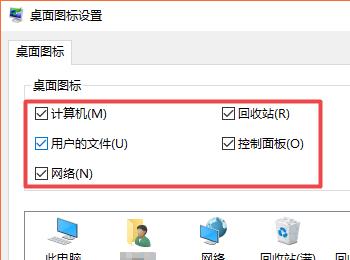
-
7. 最后返回电脑桌面,就可以看到图标都显示了,如图。
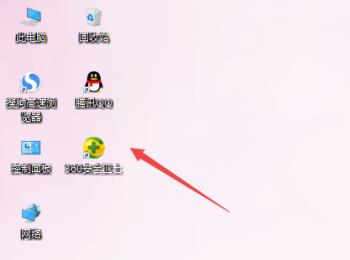
-
以上就是小编教大家解决桌面所有图标不见了的问题的方法,希望可以帮到大家。
